双击文件夹弹出属性怎么办

双击文件夹弹出属性怎么办?
方法一:确认键盘
键盘Alt键是否正常,如果Alt键卡住了,双击文件夹就会变成显示属性

方法二:关闭粘滞键功能
首先打开【控制面板】,可以直接搜索打开
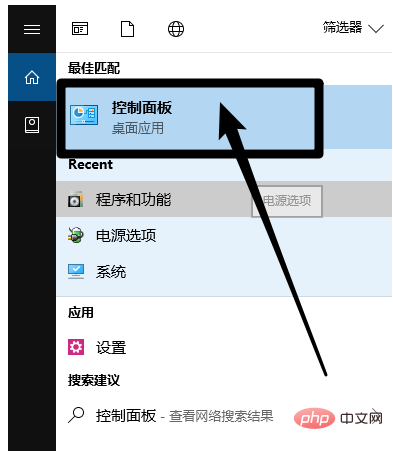
进入控制面板后,点击【轻松使用】
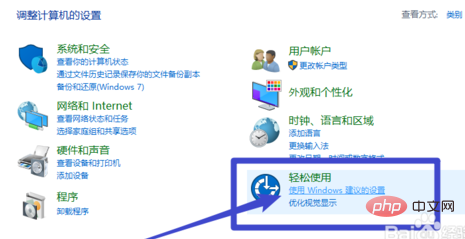
进入后,点击轻松使用设置中心下方的【更改键盘工作方式】
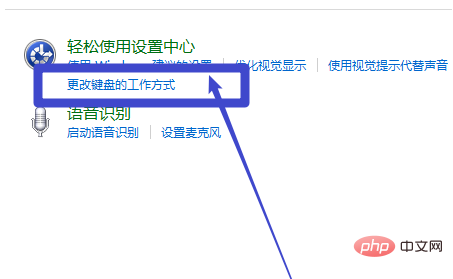
在【使捷入更容易】选项卡下取消钩选“使用粘滞键”,并点击【应用】

以上就是双击文件夹变成显示属性的解决方法,希望对大家有帮助
Atas ialah kandungan terperinci 双击文件夹弹出属性怎么办. Untuk maklumat lanjut, sila ikut artikel berkaitan lain di laman web China PHP!

Alat AI Hot

Undresser.AI Undress
Apl berkuasa AI untuk mencipta foto bogel yang realistik

AI Clothes Remover
Alat AI dalam talian untuk mengeluarkan pakaian daripada foto.

Undress AI Tool
Gambar buka pakaian secara percuma

Clothoff.io
Penyingkiran pakaian AI

AI Hentai Generator
Menjana ai hentai secara percuma.

Artikel Panas

Alat panas

Notepad++7.3.1
Editor kod yang mudah digunakan dan percuma

SublimeText3 versi Cina
Versi Cina, sangat mudah digunakan

Hantar Studio 13.0.1
Persekitaran pembangunan bersepadu PHP yang berkuasa

Dreamweaver CS6
Alat pembangunan web visual

SublimeText3 versi Mac
Perisian penyuntingan kod peringkat Tuhan (SublimeText3)

Topik panas
 1381
1381
 52
52
 Bagaimana untuk menunjukkan saiz folder pada Windows 11?
Sep 23, 2023 pm 06:13 PM
Bagaimana untuk menunjukkan saiz folder pada Windows 11?
Sep 23, 2023 pm 06:13 PM
Secara lalai, Windows 11 tidak memaparkan saiz folder dalam File Explorer, walau bagaimanapun, anda boleh membuat perubahan tertentu dalam tetapan Explorer untuk menjadikannya kelihatan. Dalam panduan ini, kami akan membincangkan beberapa cara paling mudah untuk memaparkan saiz folder supaya anda boleh mengurus ruang cakera pada PC anda dengan berkesan. Bagaimana untuk menyemak saiz folder pada Windows 11? 1. Gunakan tetingkap Properties folder untuk membuka tetingkap Windows Explorer dengan menekan +. WindowsE Pergi ke folder yang saiznya anda ingin semak, klik kanan padanya dan pilih "Properties" daripada menu konteks. Dalam tetingkap sifat folder, pergi ke tab "Umum" dan cari bahagian "Saiz" untuk mengetahui berapa banyak ruang yang digunakan oleh folder. 2. Dayakan "
 Di manakah imej latar belakang Win11 disimpan?
Dec 27, 2023 am 11:59 AM
Di manakah imej latar belakang Win11 disimpan?
Dec 27, 2023 am 11:59 AM
Sistem win11 telah mengemas kini banyak kertas dinding baharu untuk semua orang, jadi ramai pengguna ingin tahu tentang folder mana kertas dinding win11 berada dan ingin membukanya untuk melihat kertas dinding di dalamnya Oleh itu, kami telah membawa tutorial supaya anda boleh masuk dan lihat kertas dinding. Folder yang manakah adalah kertas dinding win11 dalam: 1. Sistem disertakan dengan kertas dinding: 1. Mula-mula masukkan komputer saya, dan kemudian buka laluan: C:\Windows\Web\Wallpaper. 2. Kemudian masukkan folder windows dan anda boleh melihat kertas dinding yang disertakan dengan sistem. 2. Kertas dinding yang disimpan pengguna: 1. Kertas dinding yang dipasang oleh pengguna akan disimpan dalam: C:\Users (user)\xx (nama pengguna semasa)\AppData\Local\Microso
 Bagaimana untuk menyalin fail secara automatik ke folder lain pada Windows 11/10
Feb 19, 2024 am 11:24 AM
Bagaimana untuk menyalin fail secara automatik ke folder lain pada Windows 11/10
Feb 19, 2024 am 11:24 AM
Dalam artikel ini, kami akan menunjukkan kepada anda cara menyalin fail secara automatik ke folder lain pada Windows 11/10. Membuat sandaran adalah perlu untuk mengelakkan kehilangan data. Kehilangan data boleh berlaku disebabkan oleh banyak sebab seperti kerosakan cakera keras, serangan perisian hasad, dsb. Anda boleh membuat sandaran data anda secara manual dengan menggunakan kaedah salin dan tampal atau menggunakan alat pihak ketiga. Adakah anda tahu anda boleh membuat sandaran data secara automatik pada komputer Windows anda? Kami akan menunjukkan kepada anda cara melakukan ini dalam artikel ini. Bagaimana untuk menyalin fail secara automatik ke folder lain pada Windows 11/10 Bagaimana menggunakan Penjadual Tugas untuk menyalin fail dan folder secara automatik ke folder destinasi lain pada Windows 11/10? Artikel ini akan memberi anda panduan terperinci. tolonglah
 Bagaimana untuk memperincikan lokasi folder tema win10
Dec 27, 2023 pm 09:37 PM
Bagaimana untuk memperincikan lokasi folder tema win10
Dec 27, 2023 pm 09:37 PM
Baru-baru ini, ramai rakan merasakan bahawa tema Win10 tidak memenuhi estetika mereka sendiri dan ingin menukar tema tersebut Setelah memuat turun secara dalam talian, mereka mendapati bahawa folder itu tidak dapat ditemui Tema Win10. Dalam folder manakah tema win10? 1. Lokasi laluan storan lalai bagi kertas dinding sistem Win10: 1. Microsoft menyimpan gambar ini dalam laluan C:\Windows\Web\Wallpaper Terdapat tiga simpanan lalai gambar dengan tema yang berbeza di bawahnya . Lokasi, 2, bunga dan gambar tema garis dan warna juga disimpan dalam folder dengan nama yang sama! Prinsip penamaan ialah imgXXX Kita hanya perlu mengikut prinsip ini untuk menukar nama imej berkaitan yang ingin kita tetapkan dan tampalkan imej tersebut
 Satu atau lebih item dalam folder yang anda segerakkan tidak sepadan dengan ralat Outlook
Mar 18, 2024 am 09:46 AM
Satu atau lebih item dalam folder yang anda segerakkan tidak sepadan dengan ralat Outlook
Mar 18, 2024 am 09:46 AM
Apabila anda mendapati bahawa satu atau lebih item dalam folder penyegerakan anda tidak sepadan dengan mesej ralat dalam Outlook, ini mungkin disebabkan anda mengemas kini atau membatalkan item mesyuarat. Dalam kes ini, anda akan melihat mesej ralat yang mengatakan bahawa versi tempatan anda data bercanggah dengan salinan jauh. Keadaan ini biasanya berlaku dalam aplikasi desktop Outlook. Satu atau lebih item dalam folder yang anda segerakkan tidak sepadan. Untuk menyelesaikan konflik, buka projek dan cuba operasi semula. Betulkan Satu atau lebih item dalam folder yang disegerakkan tidak sepadan dengan ralat Outlook Dalam versi desktop Outlook, anda mungkin menghadapi masalah apabila item kalendar tempatan bercanggah dengan salinan pelayan. Nasib baik, walaupun, terdapat beberapa cara mudah untuk membantu
 Bagaimana untuk menetapkan kata laluan untuk folder komputer win11
Jan 12, 2024 pm 02:27 PM
Bagaimana untuk menetapkan kata laluan untuk folder komputer win11
Jan 12, 2024 pm 02:27 PM
Selepas mengemas kini sistem win11 yang terkini, kebanyakan rakan tidak tahu cara menyulitkan folder mereka untuk melindungi privasi, jadi kami telah membawakan kaedah kepada anda. Mari kita lihat cara menetapkan kata laluan untuk folder komputer win11. Bagaimana untuk menetapkan kata laluan untuk folder komputer win11: 1. Mula-mula cari folder yang ingin anda enkripsi. 2. Kemudian klik kanan folder dan pilih "Properties". 3. Klik "Lanjutan" di bawah Properties. 4. Tandakan "Encrypt content to protect data" dalam menu dan klik OK. 5. Akhir sekali, kembali ke sifat folder dan klik "OK" dalam tetingkap pop timbul.
 Cari laluan folder lalai dan butiran perkongsian kertas dinding win11
Jan 30, 2024 pm 03:15 PM
Cari laluan folder lalai dan butiran perkongsian kertas dinding win11
Jan 30, 2024 pm 03:15 PM
Ramai pengguna menukar kertas dinding apabila menggunakan komputer mereka. Kertas dinding yang disertakan dengan sistem berada dalam Kertas Dinding di bawah pemacu C, dan kertas dinding yang disimpan oleh pengguna berada dalam folder Tema pemacu C Biarkan tapak ini memperkenalkan perkongsian laluan kertas dinding lalai win11 dengan teliti untuk pengguna. Kongsi laluan kertas dinding lalai win11 1. Sistem ini disertakan dengan kertas dinding: 1. Mula-mula masukkan komputer saya, dan kemudian buka laluan: C: Wallpaper Web Windows. 2. Kertas dinding yang disimpan pengguna: 1. Kertas dinding yang dipasang oleh pengguna akan disimpan dalam: C: Pengguna (pengguna) xx (nama pengguna semasa) AppDataLocalM
 Terdapat dua folder Windows dalam pemacu C;
Mar 06, 2024 am 11:55 AM
Terdapat dua folder Windows dalam pemacu C;
Mar 06, 2024 am 11:55 AM
Folder Windows mengandungi sistem pengendalian Windows dan merupakan folder penting dalam komputer Windows. Secara lalai, Windows dipasang pada pemacu C. Oleh itu, C ialah direktori lalai untuk folder Windows. Setiap komputer Windows mempunyai folder Windows. Walau bagaimanapun, sesetengah pengguna melaporkan bahawa dua folder Windows ditemui dalam pemacu C. Dalam artikel ini, kami akan menerangkan perkara yang boleh anda lakukan jika anda menghadapi situasi sedemikian. Dua folder Windows dalam pemacu C Jarang sekali terdapat dua folder Windows dalam pemacu C. Walau bagaimanapun, jika anda menghadapi situasi sedemikian, anda boleh menggunakan cadangan berikut: Jalankan imbasan anti-malware untuk cuba mencari yang betul



